Symptomy
Po uruchomieniu testu połączenia usługi Xbox LIVE występują następujące błędy:
Błąd jednostki MTU
lub
Twoja sieć nie ma wystarczającego ustawienia jednostki MTU. Usługa Xbox LIVE wymaga minimalnego ustawienia jednostki MTU 1364.
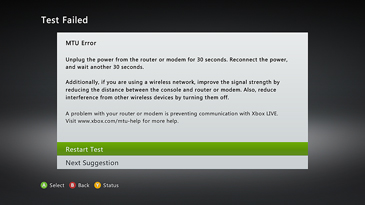
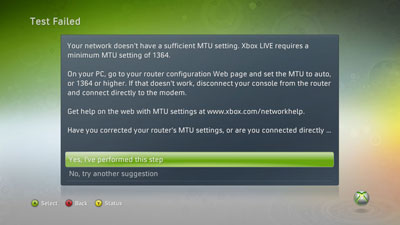
MTU (maksymalna jednostka transmisji) odwołuje się do maksymalnego rozmiaru danych, które mogą być wysyłane przez Twoją sieć. Jeśli twoje ustawienie jednostki MTU jest mniejsze niż 1364, nie będzie można połączyć się z usługą Xbox LIVE.
Czego spróbować
Aby rozwiązać ten problem, wypróbuj poniższe rozwiązania w tej kolejności.
Rozwiązanie 1. Ponowne uruchamianie sprzętu sieciowego
-
Wyłącz konsolę Xbox 360 i sprzęt sieciowy (na przykład modem i router).
-
Odczekaj 30 sekund.
-
Włącz modem i poczekaj, aż powróci on do trybu online (minuta).
-
Włącz następny sprzęt (na przykład router) i poczekaj kolejną minutę.
-
Powtórz krok 4 dla każdego dodatkowego sprzętu sieciowego.
-
Włącz konsolę, naciśnij przycisk Przewodnik na kontrolerze, przejdź do ustawień,a następnie wybierz pozycję Ustawienia systemowe.
-
Wybierz pozycję Ustawienia sieci.
-
Jeśli zostanie wyświetlony monit, wybierz pozycję WiredNetwork lub nazwę sieci bezprzewodowej.
-
Wybierz pozycję Testuj połączenie z usługą Xbox LIVE.
Jeśli zostanie wyświetlony ten sam błąd jednostki MTU, wypróbuj następne rozwiązanie.
Rozwiązanie 2 (tylko połączenia bezprzewodowe): ulepszanie sygnału bezprzewodowego
Jeśli łączysz się z usługą Xbox LIVE za pomocą połączenia bezprzewodowego, błąd jednostki MTU może być spowodowany słabym sygnałem bezprzewodowym.
Sprawdź siłę sygnału bezprzewodowego, aby sprawdzić, czy wymaga ulepszenia. Poniżej opisano, jak to zrobić:
-
Na konsoli Xbox 360 naciśnij przycisk Przewodnik na kontrolerze, przejdź do ustawień,a następnie wybierz pozycję Ustawienia systemowe.
-
Wybierz pozycję Ustawienia sieci.
-
Jeśli zostanie wyświetlony monit, wybierz pozycję WiredNetwork lub nazwę sieci bezprzewodowej.
-
Wybierz pozycję Testuj połączenie z usługą Xbox LIVE.
Jeśli siłę sygnału bezprzewodowego wynosi jeden lub dwa słupki, spróbuj poprawić siłę sygnału.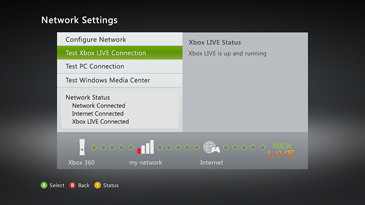
poniższe wskazówki, aby poprawić siłę sygnału bezprzewodowego:
-
Odsuń router lub bramę od piętro i od ścian i metalowych obiektów (takich jak metalowe szafki na pliki).
-
Zminimalizuj przeszkody wzdłuż prostej linii między konsolą Xbox 360 a routerem bezprzewodowym lub bramą.
-
Skróć odległość między konsolą a routerem bezprzewodowym lub bramą. Najlepiej, jeśli sprzęt sieciowy powinien być w pobliżu środka domu.
-
Zmień położenie łącznika na karcie sieci bezprzewodowej konsoli Xbox 360 (tylko karta zewnętrzna).
-
Wyłącz urządzenia bezprzewodowe. Jeśli twój router używa częstotliwości 2,4 GHz, spróbuj wyłączyć urządzenia bezprzewodowe, takie jak bezprzewodowe telefony 2,4 GHz i urządzenia Bluetooth.
-
Spróbuj zmienić kanał bezprzewodowy. Routery bezprzewodowe i bramy mogą emitować w różnych kanałach, a jeden kanał może być bardziej przejrzysty niż inny. Zapoznaj się z dokumentacją sprzętu, aby uzyskać pomoc dotyczącą zmieniania kanałów bezprzewodowych.
-
Dodaj bezprzewodowy repeater, aby rozszerzyć zakres sieci bezprzewodowej. Możesz zwiększyć siłę sygnału, umieszczając bezprzewodowy repeater w połowie drogi między routerem a konsolą.
-
Przełączanie pasków sygnału bezprzewodowego. Jeśli masz router dwupasmowy i zewnętrzną kartę sieci bezprzewodowej, spróbuj przełączyć router na protokół bezprzewodowy przesyłany na częstotliwości 5 GHz (protokół bezprzewodowy A lub N). Aby uzyskać pomoc dotyczącą zmieniania protokołu bezprzewodowego, zapoznaj się z dokumentacją sprzętu.
-
Dodaj kartę sieci bezprzewodowej Xbox 360 N (konsola Xbox 360 S). Jeśli router bezprzewodowy nie znajduje się w pobliżu konsoli, karta sieciowa Xbox 360 Wireless N może zwiększyć siłę sygnału. Po podłączeniu karty sieci bezprzewodowej do konsoli Xbox 360 S konsola automatycznie użyje karty sieci bezprzewodowej zamiast wewnętrznej sieci Wi-Fi. Aby dowiedzieć się, jak podłączyć bezprzewodową kartę sieciową do konsoli Xbox 360, zobacz następujący artykuł:
907330 Jak podłączyć bezprzewodową kartę sieciową na konsoli Xbox 360
Jeśli zostanie wyświetlony ten sam błąd jednostki MTU, wypróbuj następne rozwiązanie.
Rozwiązanie 3. Uprość konfigurację
Router lub brama mogą mieć problemy z udostępnianiem połączenia internetowego. Aby sprawdzić, czy tak jest, spróbuj uprościć konfigurację.
-
Wykonaj jeden z następujących kroków:
-
Jeśli masz połączenie przewodowe: tymczasowo odłącz wszystko od routera z wyjątkiem kabla do modemu i kabla do konsoli Xbox 360.
-
Jeśli masz połączenie bezprzewodowe: tymczasowo wyłącz wszystkie urządzenia połączone z siecią bezprzewodową z wyjątkiem konsoli Xbox 360.
-
-
Przetestuj połączenie z usługą Xbox LIVE:
-
Na konsoli naciśnij przycisk Przewodnik na kontrolerze, przejdź do ustawień,a następnie wybierz pozycję Ustawienia systemowe.
-
Wybierz pozycję Ustawienia sieci.
-
Wybierz pozycję WiredNetwork lub nazwę sieci bezprzewodowej (jeśli zostanie wyświetlony monit).
-
Wybierz pozycję Testuj połączenie z usługą Xbox LIVE.
-
Jeśli po uproszczeniu konfiguracji router nie zostanie wyświetlony komunikat o błędzie MTU, być może występują problemy z obsługą wielu połączeń. Aby spróbować rozwiązać problem, wypróbuj następne rozwiązanie.
Rozwiązanie 4. Sprawdzanie ustawienia jednostki MTU
Usługa Xbox LIVE wymaga minimalnego ustawienia jednostki MTU 1364. Sprawdź router lub bramę, aby upewnić się, że jej ustawienie jednostki MTU wynosi 1364 lub więcej. W tym celu zaloguj się do routera lub bramy, a następnie sprawdź ustawienie jednostki MTU. Informacje o tym, jak wprowadzić tę zmianę, można znaleźć w dokumentacji dostarczonej z routerem lub bramą.
Jeśli zmienisz ustawienie jednostki MTU dla sprzętu sieciowego, uruchom ponownie sprzęt sieciowy, a następnie ponownie przetestuj połączenie z usługą Xbox LIVE.
Jeśli ustawienie jednostki MTU na routerze lub bramie ma wartość 1364 lub wyższą, wypróbuj następne rozwiązanie.
Rozwiązanie 5. Otwieranie portów sieciowych
Konsola Xbox 360 komunikuje się z serwerami Xbox LIVE za pomocą portów sieciowych. Jeśli próbujesz połączyć się z usługą Xbox LIVE z pokoju w akademiku, pokoju hotelowym lub w miejscu pracy, musisz poprosić administratora sieci o otwarcie następujących portów:
-
Port 88 (UDP)
-
Port 3074 (UDP i TCP)
-
Port 53 (UDP i TCP)
-
Port 80 (TCP)
Jeśli zostanie wyświetlony ten sam błąd jednostki MTU, wypróbuj następne rozwiązanie.
Rozwiązanie 6. Wypróbuj połączenie z modemem
Spróbuj podłączyć konsolę Xbox 360 bezpośrednio do modemu, a nie za pośrednictwem routera lub bramy. Poniżej opisano, jak to zrobić:
-
Podłącz jeden koniec kabla sieciowego do tyłu konsoli, a drugi do modemu.
-
Przetestuj połączenie z usługą Xbox LIVE:
-
Na konsoli naciśnij przycisk Przewodnik na kontrolerze, przejdź do ustawień iwybierz pozycję Ustawienia systemowe.
-
Wybierz pozycję Ustawienia sieci.
-
Wybierz pozycję WiredNetwork lub nazwę sieci bezprzewodowej (jeśli zostanie wyświetlony monit).
-
Wybierz pozycję Testuj połączenie z usługą Xbox LIVE.
-
Ten krok pomaga ustalić przyczynę problemu, ale nie ma na celu trwałego rozwiązania.
Jeśli podczas korzystania z połączenia z modemem możesz połączyć się z usługą Xbox LIVE, być może występuje problem z konfiguracją routera lub bramy. Skontaktuj się z producentem routera lub bramy, aby uzyskać pomoc w rozwiązaniu tego problemu.
Jeśli podczas korzystania z połączenia z modemem nie można połączyć się z usługą Xbox LIVE, skontaktuj się z internetowym usługodawca (ISP), aby uzyskać pomoc w rozwiązywaniu tego problemu.
Rozwiązanie 7. Sprawdzanie zgodności sprzętu
Routery, bramy i mostki z logo "Works with Windows Vista", logo "Certified for Windows Vista" lub logo "Compatible with Windows 7" zostały przetestowane pod kątem zgodności z usługą Xbox LIVE.










